Sửa mọi sự cố iOS như màn hình bị hỏng, sự cố kẹt, v.v. mà không làm mất dữ liệu.
iPhone không đổ chuông khi có cuộc gọi hoặc tin nhắn? 11 cách khắc phục ngay
Bỏ lỡ các cuộc gọi quan trọng do iPhone không đổ chuông có thể vừa gây khó chịu vừa bất tiện. Khác với các sự cố iPhone không hoạt động khác, iPhone không đổ chuông khi có cuộc gọi đến không hề có tín hiệu đáng kể. Đừng lo lắng. Bài viết này sẽ tìm hiểu lý do tại sao iPhone của bạn có thể không đổ chuông và cung cấp hơn mười giải pháp thiết thực để khôi phục chức năng báo thức bình thường của thiết bị, giúp bạn không bao giờ bỏ lỡ các cuộc gọi hoặc tin nhắn quan trọng nữa.
Danh sách hướng dẫn
Tại sao iPhone không còn đổ chuông nữa? 10+ Giải pháp cho iPhone không đổ chuôngTại sao iPhone không còn đổ chuông nữa?
Nếu iPhone của bạn hoạt động bình thường khi sử dụng hàng ngày, tại sao bạn không nghe thấy chuông reo khi có cuộc gọi đến? Có nhiều nguyên nhân có thể dẫn đến sự cố này, bao gồm cài đặt không mong muốn và sự cố phần mềm hoặc phần cứng của iPhone. Để xác định chính xác sự cố, hãy làm theo các bước sau để xác định nguyên nhân tiềm ẩn khiến iPhone không đổ chuông nhanh.
Lý do 1 - Chế độ Im lặng hoặc Không làm phiền được bật
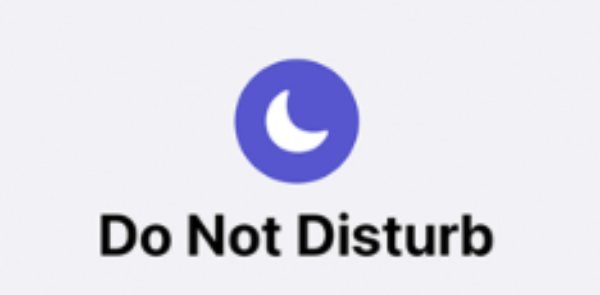
Nếu iPhone của bạn được đặt ở Chế độ Im lặng hoặc đã bật chế độ Không Làm Phiền, các cuộc gọi đến sẽ không phát ra bất kỳ âm thanh nào. Không giống như nhiều điện thoại khác, iPhone có một công tắc bên hông cho phép người dùng điều chỉnh trực tiếp Chế độ Im lặng, nhưng tính năng này có thể vô tình bị bật. Cả hai chế độ đều sẽ ngăn iPhone của bạn đổ chuông. Luôn kiểm tra công tắc bên hông và Trung tâm Điều khiển để xác nhận xem chế độ Im lặng hay Không Làm Phiền đã được bật hay chưa.
Lý do 2 - Âm lượng được đặt quá thấp
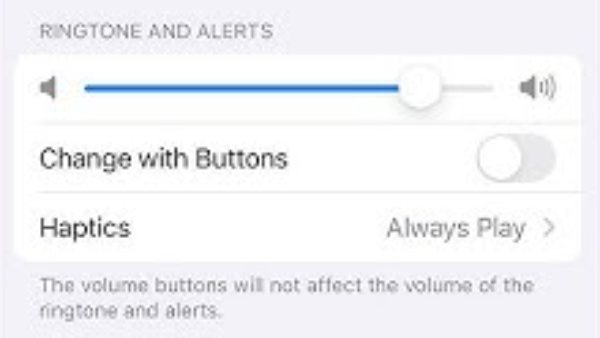
Đôi khi âm lượng nhạc chuông quá nhỏ, không nghe rõ. Hãy điều chỉnh âm lượng bằng các nút bên hông hoặc thông qua mục "Âm thanh & Cảm ứng" trong "Cài đặt" để đảm bảo cuộc gọi đến có thể nghe rõ. Âm lượng thấp có thể tạo ra ảo giác rằng iPhone chỉ rung chứ không đổ chuông.
Lý do 3 - Tai nghe hoặc thiết bị Bluetooth được kết nối
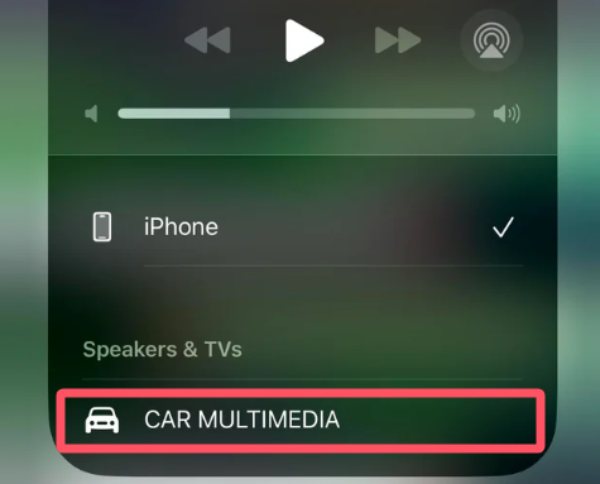
Nếu bạn đã quen bật Bluetooth trên iPhone, hãy kiểm tra xem nhạc chuông iPhone có đang được phát qua AirPods hay một thiết bị Bluetooth khác không. Điều này có thể khiến bạn không nghe rõ nhạc chuông iPhone trên loa ngoài. Bạn có thể ngắt kết nối Bluetooth trong một khoảng thời gian ngắn hoặc tắt nó đi để xem nhạc chuông iPhone có nghe rõ vào lần gọi tiếp theo không.
Lý do 4 - Lỗi phần mềm hoặc trục trặc
Lỗi hệ thống trong iOS có thể khiến thiết bị ngừng đổ chuông. Các lỗi tạm thời có thể ảnh hưởng đến việc phát nhạc chuông. Khởi động lại iPhone hoặc cập nhật lên phiên bản iOS mới nhất thường giải quyết được các sự cố liên quan đến phần mềm này.
Lý do 5 - Sự cố nhạc chuông tùy chỉnh
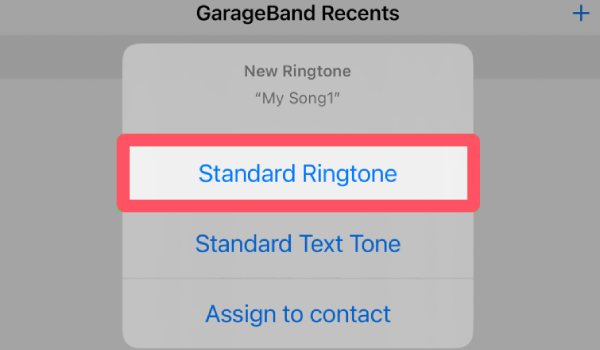
Bạn đã cài nhạc chuông tùy chỉnh cho iPhone chưa? Nếu có, tệp âm thanh bị hỏng hoặc không tương thích (thường được tạo bằng định dạng không phù hợp) Ứng dụng nhạc chuông iPhone) với phiên bản iOS hiện tại có thể là nguyên nhân khiến cuộc gọi đến hoặc đi trên iPhone của bạn không đổ chuông. Bạn có thể đặt lại nhạc chuông iPhone về mặc định. Sau đó, hãy kiểm tra xem iPhone có đổ chuông lại vào lần tiếp theo bạn nhận được cuộc gọi không.
Lý do 6 - Nhiễu chế độ lấy nét (iOS 15 trở lên)
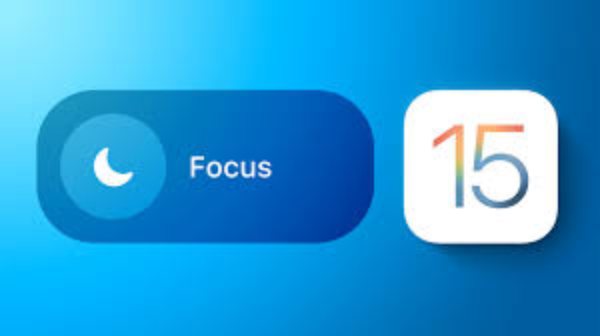
Apple cung cấp nhiều chế độ Focus khác nhau cho các tình huống khác nhau. Ở một số chế độ nhất định, chẳng hạn như chế độ Làm việc hoặc Ngủ, các cuộc gọi đến sẽ tự động ngừng đổ chuông trên iPhone của bạn. Vui lòng kiểm tra và tắt cài đặt Focus. Để khắc phục tình trạng iPhone không đổ chuông hoặc không nhận cuộc gọi, hãy làm theo hướng dẫn sau.
Lý do 7 - Danh bạ bị chặn
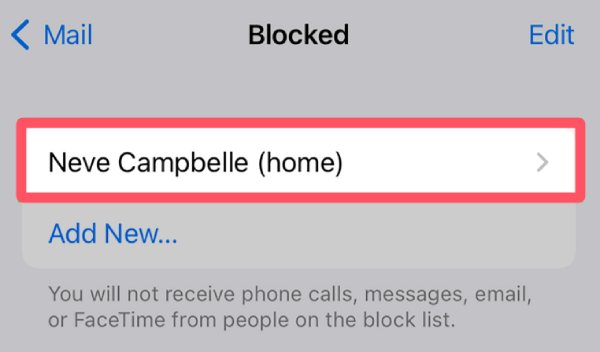
Bạn đã từng chặn ai đó chưa? Vì cuộc gọi từ các số bị chặn sẽ không đổ chuông trên iPhone của bạn. Việc vô tình thêm một số liên lạc vào danh sách chặn có thể khiến bạn bỏ lỡ cuộc gọi. Việc xem lại danh sách chặn có thể giúp xác định và giải quyết vấn đề này.
Lý do 8 - Cài đặt hệ thống bị hỏng
Cài đặt âm thanh và thông báo không chính xác hoặc bị lỗi có thể khiến iPhone của bạn không phát ra âm thanh hoặc hiển thị thông báo. Cách tốt nhất để đưa tất cả cài đặt về mặc định là đặt lại tất cả cài đặt, bao gồm cả Âm thanh & Cảm ứng, trên iPhone. Bằng cách này, bạn có thể thấy nhạc chuông chính xác đã được khôi phục.
Lý do 9 - Sự cố phần cứng của loa
Loa bị lỗi hoặc có mảnh vỡ chặn loa có thể khiến iPhone của bạn không phát ra âm thanh. Kiểm tra các âm thanh khác hoặc phát nhạc có thể giúp xác định xem sự cố có liên quan đến phần cứng và có khả năng cần sửa chữa hay không.
Lý do 10 - Sự cố cập nhật iOS
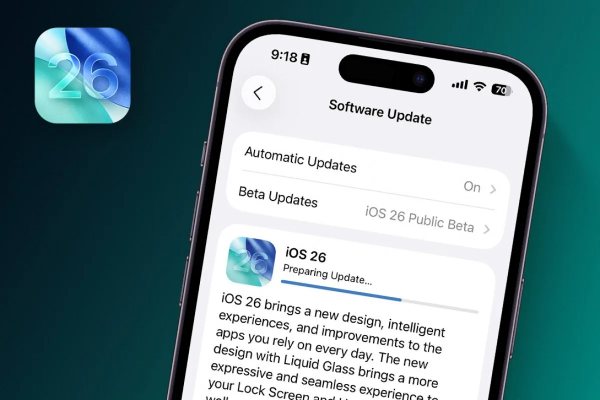
Mặc dù iOS 26 mới được phát hành gần đây, mang đến trải nghiệm mới cho iPhone, một số người dùng có thể gặp sự cố nhạc chuông hoặc thông báo tạm thời do lỗi. Trong trường hợp này, bạn có thể hạ cấp iOS và khôi phục về phiên bản ổn định.
10+ Giải pháp cho iPhone không đổ chuông
Khi iPhone của bạn ngừng đổ chuông khi có cuộc gọi đến/đi, thông báo, v.v., bạn có thể thực hiện các giải pháp sau để giải quyết vấn đề.
1. Sửa chữa hệ thống iOS
Phiên bản iOS mới nhất hoặc cũ đều có thể dẫn đến sự cố iPhone không đổ chuông. Tuy nhiên, một số người có thể gặp khó khăn khi chọn phiên bản iOS cụ thể tương thích với iPhone của mình. Mặc dù việc khởi động lại iPhone có một số rủi ro, Phục hồi hệ thống iOS 4Easysoft là một giải pháp đáng tin cậy. Bạn có thể sửa các tệp bị hỏng, cài đặt không hoạt động và các lỗi nhỏ ảnh hưởng đến âm thanh và thông báo một cách an toàn. Nhờ đó, iPhone của bạn có thể trở lại hoạt động bình thường một cách nhanh chóng và an toàn.

Khắc phục hơn 50 sự cố hệ thống iOS, như bị kẹt, tắt, màn hình đen, v.v.
Cung cấp hai chế độ sửa chữa để khắc phục nhanh chóng hoặc hoàn toàn iOS của bạn.
Đặt lại iPhone/iPad/iPod của bạn một cách dễ dàng mà không cần mật khẩu/iTunes/iCloud.
Hỗ trợ tất cả các mẫu/phiên bản iOS, bao gồm iPhone 17/Air và iOS 26.
Bảo mật 100%
Bảo mật 100%
2. Buộc khởi động lại thiết bị
Đối với iPhone không đổ chuông và nhiều sự cố không hoạt động/phản hồi khác do lỗi nhỏ, việc khởi động lại máy có thể khắc phục được. Phương pháp đơn giản nhưng hiệu quả này sẽ khởi động lại hoàn toàn thiết bị của bạn, thường giải quyết các sự cố phần mềm nhỏ mà không ảnh hưởng đến dữ liệu cá nhân của bạn.
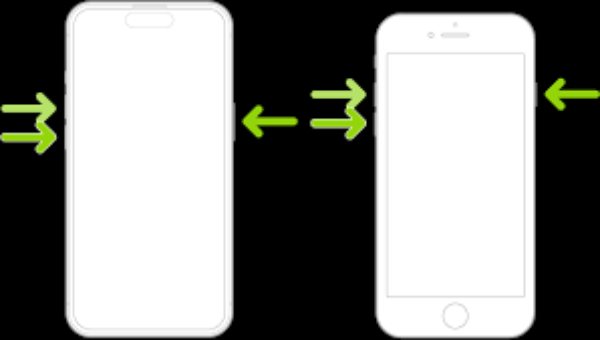
3. Tắt chế độ tập trung
Chế độ Không Làm Phiền hoặc Chế độ Tập trung có thể tắt tiếng cuộc gọi đến, khiến iPhone của bạn trông như không đổ chuông. Tắt các chế độ này sẽ đảm bảo cuộc gọi, thông báo và cảnh báo có thể nghe thấy trở lại.
4. Kiểm tra lựa chọn nhạc chuông
Nếu bạn nghĩ vấn đề nằm ở nhạc chuông tùy chỉnh của mình, hãy làm theo các bước sau để làm nhạc chuông iPhone trở lại tùy chọn mặc định, đảm bảo rằng điện thoại của bạn phát âm thanh khi có cuộc gọi đến.
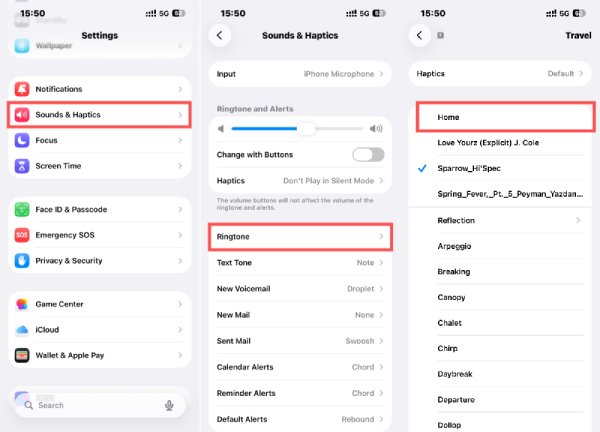
Bước: Trong "Cài đặt", tìm tab "Âm thanh & Cảm ứng", nhấn nút "Nhạc chuông", chọn nhạc chuông mặc định.
5. Ngắt kết nối thiết bị Bluetooth
Để giải quyết khả năng âm thanh được phát đến các thiết bị Bluetooth khác và tránh tình trạng iPhone không đổ chuông, trước tiên bạn có thể ngắt kết nối Bluetooth để khắc phục sự cố nhanh chóng. Không thể tắt hoàn toàn tùy chọn Bluetooth trong trung tâm điều khiển (ví dụ: Apple Watch của bạn có thể vẫn được kết nối). Bạn có thể ngắt kết nối Bluetooth hoàn toàn.
1. Mở ứng dụng "Cài đặt".
2. Tìm tab "Bluetooth".
3. Nhấn nút "Bluetooth" để ngắt kết nối.
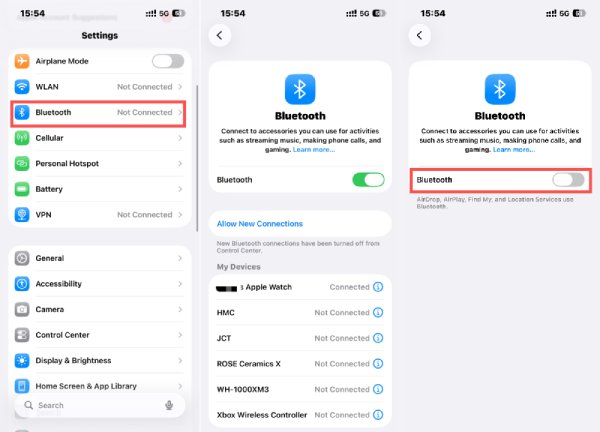
6. Xem lại Cài đặt CarPlay
CarPlay có thể ghi đè nhạc chuông khi kết nối với xe. Việc kiểm tra và điều chỉnh các cài đặt này sẽ khôi phục thông báo cuộc gọi thông thường trên iPhone của bạn.
7. Xác nhận chặn số
Giả sử trước đây bạn đã chặn một số liên lạc hoặc số điện thoại nhất định, thì đó có thể là lý do. Bởi vì bạn không thể gọi cho người đã chặn bạnTrong trường hợp đó, bạn có thể xem và cấu hình lại tùy chọn chặn số trong chức năng chặn, để đảm bảo iPhone không đổ chuông khi có người gọi đến. Cách thực hiện như sau:
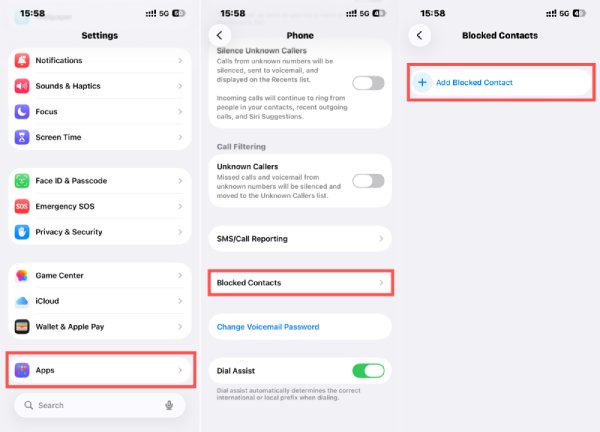
Bước: Trong "Cài đặt", tìm tab "Ứng dụng", điều hướng đến "Điện thoại", nhấn nút "Liên hệ bị chặn" để xác nhận.
8. Chuyển sang chế độ im lặng
Nút tắt tiếng vật lý trên iPhone sẽ tắt tiếng. Thông thường, hãy đảm bảo nút này đã tắt để nhạc chuông có thể phát.
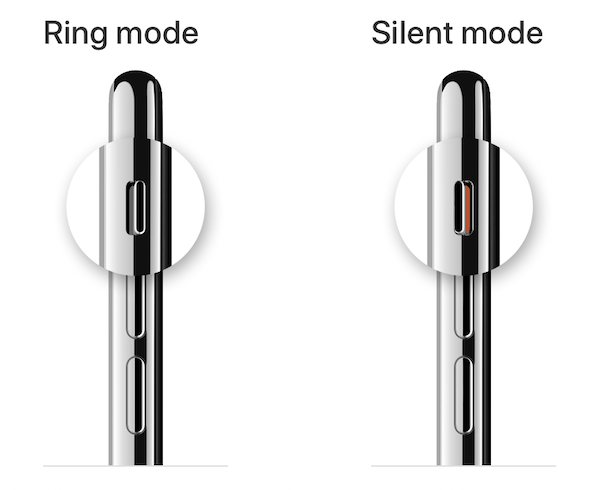
9. Tắt tiếng người gọi không xác định
iPhone cung cấp tùy chọn "Lọc cuộc gọi". Khi được bật, tính năng này sẽ tắt tiếng các cuộc gọi nhỡ và thư thoại từ các số điện thoại không xác định, và bạn sẽ không nghe thấy iPhone đổ chuông. Để tắt tính năng này, hãy làm như sau:
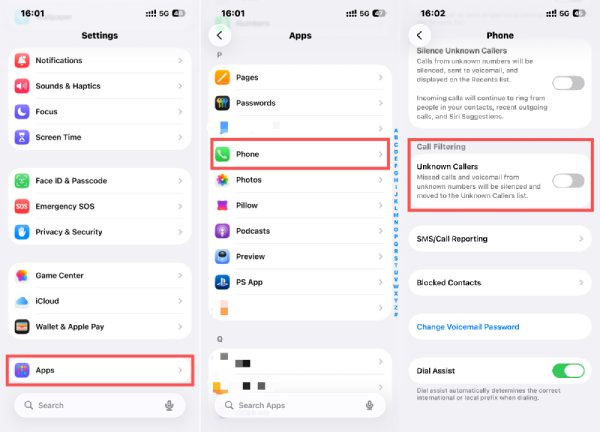
Bước: Trong "Cài đặt", tìm tab "Ứng dụng", điều hướng đến "Điện thoại", nhấn nút "Người gọi không xác định".
10. Vô hiệu hóa cuộc gọi Mac
Cuộc gọi có thể được chuyển hướng đến các thiết bị Mac thông qua iCloud. Tắt chức năng gọi trên các máy Mac được kết nối sẽ đảm bảo iPhone của bạn đổ chuông khi có cuộc gọi đến.
11. Tắt chuyển tiếp cuộc gọi
Nhân tiện, tính năng chuyển hướng cuộc gọi sẽ chuyển hướng các cuộc gọi đến sang một số khác. Tắt tính năng này sẽ đảm bảo iPhone của bạn đổ chuông đúng như mong đợi.
Phần kết luận
MỘT iPhone không đổ chuông Sự cố này có thể khiến bạn bỏ lỡ những nội dung quan trọng. Điều này đặc biệt khó hiểu khi iPhone của bạn rõ ràng đang hoạt động bình thường. Việc hiểu rõ nguyên nhân và giải quyết có thể rất hiệu quả. Đối với các sự cố tiềm ẩn do iOS gây ra, bạn có thể sử dụng Phục hồi hệ thống iOS 4Easysoft để sửa chữa chúng và nhanh chóng khôi phục chức năng nhạc chuông của iPhone.
Bảo mật 100%
Bảo mật 100%



